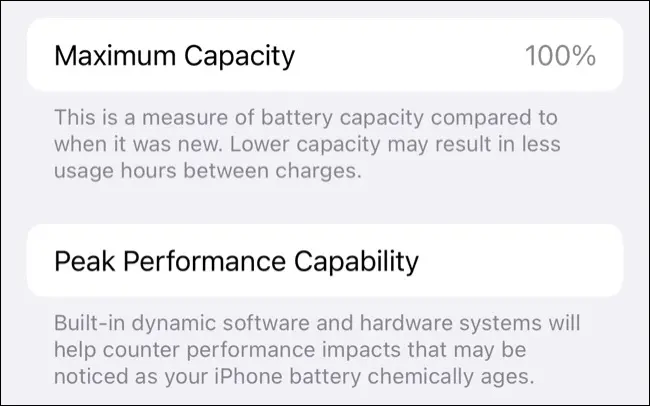පාවිච්චි කරන ලද iPhone එකක් මිලදී ගැනීමේදී සොයා බැලිය යුතු කරුණු 11ක්.
සෑම විටම භාවිතා කරන iPhone සඳහා විශාල ඉල්ලුමක් පවතින අතර, ඔබ Apple ස්මාර්ට් ජංගම දුරකතනයකින් යම් මුදලක් ඉතිරි කර ගැනීමට බලාපොරොත්තු වන්නේ නම්, ඒවා හොඳ විකල්පයකි. ඕනෑම සෙකන්ඩ් හෑන්ඩ් මිලදී ගැනීමක් මෙන්, ඔබේ මුදල් භාර දීමට පෙර ඔබ පරීක්ෂා කළ යුතු කරුණු කිහිපයක් තිබේ.
භාවිතා කරන ලද iPhone මිලදී ගැනීමේ මූලික කරුණු
පහත ඉඟි බොහොමයක් පුද්ගලිකව iPhone පරීක්ෂා කළ හැකි ගැනුම්කරුවන් ඉලක්ක කර ඇත, උදාහරණයක් ලෙස Facebook Marketplace වැනි සම්පතක් භාවිතා කරන කෙනෙකුගෙන් සෘජුව මිලදී ගැනීමේදී.
මාර්ගගත විකුණුම් සඳහා, මෙය කළ නොහැක, ඒ නිසා ඔබට ඒ වෙනුවට ඔබේ නිසි කඩිසරකම මාර්ගගතව කිරීමට සිදුවේ. පිළිගත් විකුණුම්කරුවන් විසින් ඔවුන් විකුණන අයිතමයේ සවිස්තරාත්මක විස්තර ඇතුළුව, ඕනෑම සීරීම් සහ වෙනත් හානියක් විස්තර කරන ඡායාරූප ඕනෑ තරම් ඇතුළත් කරනු ඇත. විකුණුම්කරුවන්ගේ ප්රතිපෝෂණය අයිතමයේ ගුණාත්මකභාවය පිළිබඳ හොඳ දර්ශකයකි, නමුත් පැරණි iPhone විකුණන සෑම කෙනෙකුටම බොහෝ ප්රතිපෝෂණ නොලැබේ.
හරහා මිලදී ගන්නේ නම් eBay වගේ වෙන්දේසි වෙබ් අඩවියක් , PayPal සමඟ ගෙවීම ගැනුම්කරුගේ ආරක්ෂාව සපයනු ඇත, එබැවින් අයිතමය විස්තර කර ඇති පරිදි නොවේ නම් ඔබට මුදල් ආපසු ඉල්ලා සිටිය හැක. ඔබට කිසිඳු ආරක්ෂාවක් නොමැති බැවින් ඔබ ඒවා පුද්ගලිකව පරීක්ෂා කරන්නේ නම් මිස, ඔබ කිසිවිටෙක Facebook Marketplace හෝ Gumtree වැනි දේශීය ලුහුඬු දැන්වීම් සේවාවලින් භාණ්ඩ මිලදී නොගත යුතුය. බොහෝ වංචා වලින් සැබෑ ලැයිස්තු ලෙස වෙස්වලාගත් ඒවා.
පුද්ගලිකව භාණ්ඩයක් මිල දී ගැනීමේදී, අන් සියල්ලටම වඩා ඔබේ පුද්ගලික ආරක්ෂාව මතක තබා ගත යුතුය. කෝපි කඩයක් හෝ සාප්පු මධ්යස්ථානයක් වැනි පොදු ස්ථානයක රැස් වන්න, ඔබ සමඟ යමෙකු රැගෙන යාමට සලකා බලන්න. විශාල මුදල් ප්රමාණයක් රැගෙන යාමෙන් වළකින්න, ගෙවීම ගැන සලකා බලන්න සම-සම-සේවා මෙන් මුදල් යෙදුම ඕ Venmo ඒ වෙනුවට. විකිණුම්කරු මුදල් ඉල්ලා සිටින්නේ නම්, පළමුව අයිතමය පරීක්ෂා කර පසුව ATM එකකින් (තමන්ම) මුදල් ලබා ගන්න.
රාත්රියේදී හෝ වාහන නැවැත්වීමේ ස්ථාන වැනි හුදකලා ස්ථානවල රැස්වීම් පැවැත්වීමෙන් හැකිතාක් වළකින්න. විකිණුම්කරු හමුවීමට එකඟ වීමට පෙර (ගෙවීමේ ක්රමය සහ අයිතමය සම්පූර්ණයෙන් පරීක්ෂා කිරීමේ හැකියාව වැනි) කොන්දේසි වලට එකඟ වන්න, මෙය ඕනෑම විභව වංචාකරුවන් වළක්වා ගැනීමට උපකාරී වනු ඇත.
මිල සත්ය වීමට වඩා හොඳ නම්, එය බොහෝ විට වංචාවක් විය හැකිය. විකිණුම්කරු ඔබට කලින් අයිතමය පරීක්ෂා කිරීමට ඉඩ නොදෙන්නේ නම්, යම් දෙයක් වැරදී ඇති බවට ඉඩ ඇත (නැතහොත් ඔබ හිස් පෙට්ටියක් මිල දී ගනී). භාණ්ඩය දැකීමට පෙර පවා ඔබ සමඟ මුදල් රැගෙන එන ලෙස විකුණුම්කරු අවධාරනය කරන්නේ නම්, ඔබම අවදානමට ලක් නොකරන්න.
සැබෑ විකුණුම්කරුවන් ආරක්ෂිත සහ බුද්ධිමත් වීමට ඔබේ අවධාරනය තේරුම් ගනීවි. ඔවුන්ට සැඟවීමට කිසිවක් නොමැති නම්, ඔබ අයිතමය පරීක්ෂා කිරීමට ඔවුන් සතුටු වනු ඇත. ඔවුන්ට ආරක්ෂිත යැයි හැඟෙන්නට ඉඩ ඇති හොඳින් ආලෝකමත් පොදු ස්ථානවල හමුවීම ඔවුන්ගේ යහපතට හේතු වේ.
1. අයිෆෝන් ක්රියාත්මක වේද?
සමහර විට වඩාත්ම වැදගත් දෙය වන්නේ ඔබගේ iPhone වැඩ කරන්නේද නැද්ද යන්නයි. මෙය පැහැදිලිව පෙනේ, නමුත් සමහර විකුණුම්කරුවන් බැටරිය අක්රිය නොවන ලෙස ක්රියාත්මක නොවන iPhone ඉවත් කිරීමට උත්සාහ කළ හැකිය. මෙයට නොරැවටෙන්න, සහ ඔබගේ iPhone අගුළු තිරයට හෝ "Hello" විමසුමට සක්රිය කර ඇති බවට වග බලා ගන්න.
තවද, iPhone හි චාජරයක් සහ බිත්ති ඇඩප්ටරයක් ද ඇතුළත් බව ඔබට අවධාරනය කිරීමට අවශ්ය විය හැකිය. මෙම අයිතම නොමැති iPhone සොරකම් කිරීමට වැඩි ඉඩක් ඇත (විකිණුම්කරු ඒවා වෙනුවට ඒවා තබා ගැනීමට තීරණය කර ඇතත්). හැකි නම්, iPhone සාමාන්යයෙන් ආරෝපණය කරන්නේ දැයි පරීක්ෂා කරන්න; ගැබ් ගැනීම ගැන සිතන්න අතේ ගෙන යා හැකි බැටරිය සහ කේබල් අකුණු කුණාටු ඔබට තිබේ නම්.
2. Activation Lock තවමත් සක්රීයද?
අයිෆෝන් සක්රිය කළ පසු, මුර කේතයක් ඇතුළත් කිරීමට හිමිකරුට ආරාධනා කරන අගුළු තිරයක් දැකීමට ඔබ බලාපොරොත්තු විය යුතුය. අයිෆෝන් සක්රිය කිරීමට මුරපදයක් ඇතුළත් කිරීම පිළිබඳ පණිවිඩයක් ඔබ දුටුවහොත්, අයිෆෝන් සොරකම් කර ඇති බව පෙනෙන්නට තිබේ. එය සොරකම් නොකළත්, මෙම නඩුවේදී ඔබට එයින් ප්රයෝජන ගත නොහැක, එබැවින් ඔබ ඉවත්ව සිටීම හොඳය.
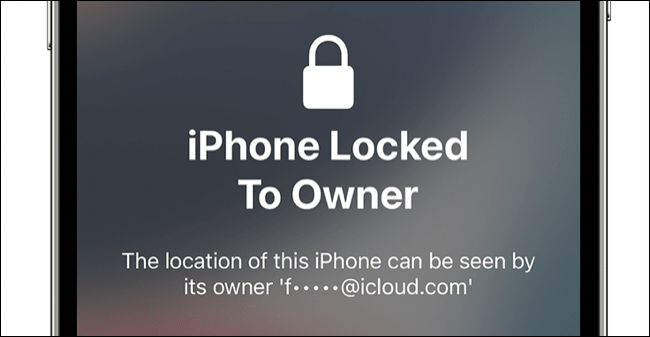
විකිණුම්කරු තම මුරපදය ඇතුළත් කිරීමෙන් iPhone සක්රිය කරන බව අවධාරනය කරන්න. සක්රිය කිරීමේ අගුල iPhone වෙතින් ඉවත් කළ හැකිය සැකසීම් > [හිමිකරු නම] > Find My යටතේ "මගේ iPhone සොයන්න" අක්රිය කිරීමෙන්.
3. iPhone දැනටමත් මකා තිබේ නම්
ඔබ විකුණුම්කරුවෙකු හමු වූ විට, ඔබගේ iPhone දැනටමත් මකා තිබිය හැක විකිණීමට සූදානම් . මෙය අනිවාර්යයෙන්ම නරක දෙයක් නොවේ, නමුත් එය ඔබට උපාංගය සම්පූර්ණයෙන්ම පරීක්ෂා කිරීමට නොහැකි වීම වළක්වයි. මෙය එසේ නම් ඔබට "Hello" හෝ "Swipe to Begin" පණිවිඩයක් දැකිය හැක.
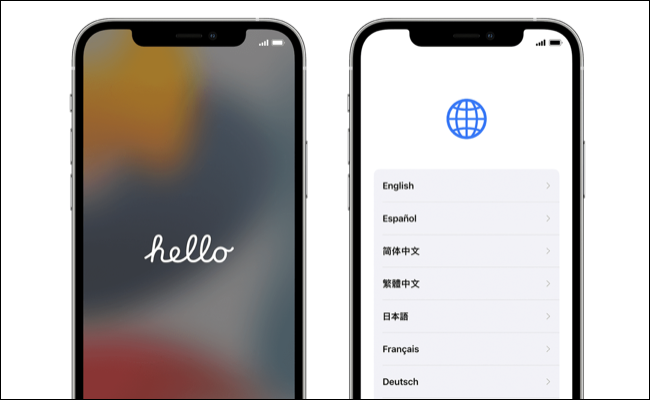
අයිෆෝන් නිසි ලෙස පරීක්ෂා කිරීමට හැකි වන පරිදි, දුරකථනය ක්රියාකාරී තත්ත්වයේ පවතින පරිදි ඔවුන්ගේම තොරතුරු සමඟ ලොග් වීමට විකුණුම්කරුගෙන් ඉල්ලා සිටිය යුතුය. මෙයට ආදානය අවශ්ය විය හැක සිම් පත උපාංගය සක්රිය කිරීමට ඔවුන්ගේම. ඔබට උපාංගය මිලදී ගැනීමට අවශ්ය බව තීරණය කිරීමට පෙර පහත ලැයිස්තුගත කර ඇති චෙක්පත් කිහිපයක් සිදු කළ හැක.
ඔබ iPhone සමඟ සෑහීමකට පත් වූ පසු, විකුණුම්කරු සක්රිය කිරීමේ අගුල ඉවත් කිරීමට අවධාරනය කරන්න සහ iPhone ස්කෑන් කරන්න Settings > General > Transfer හෝ Reset iPhone යටතේ ඇති සියලුම අන්තර්ගත සහ සැකසීම් මකන්න භාවිතා කිරීම. මෙය Activation Lock අක්රිය කිරීමට විකුණුම්කරුට ඔවුන්ගේ Apple ID මුරපදය ඇතුළත් කිරීමට අවශ්ය වේ, එබැවින් ඔබට දුරකථනය හිමි වූ පසු එය භාවිතා කිරීමට හැකි බව ඔබ දන්නවා.
4. පෙනෙන හානියක් තිබේද?
බොහෝ භාවිතා කරන අයිෆෝන් ඔවුන්ගේ මුළු ජීවිත කාලයම කේස් එකක තබා තිබුණද, දත් සහ සීරීම් අත්විඳිය හැකිය. ඔබගේ iPhone පෙට්ටියක් තුළ ඔබට ලබා දුන්නේ නම්, වඩා හොඳ පෙනුමක් සඳහා එය සැමවිටම ඉවත් කරන්න. කිසියම් සංඥාවක් සඳහා සම්පූර්ණ උපාංගය පරීක්ෂා කරන්න පැහැදිලි හානියක් තිරයේ කෙළවර වටා ඇති සීරීම් සහ කුඩා ඉරිතැලීම් ඇතුළුව.
බැටරිය වැනි අභ්යන්තර කොටස් වලට හානි සිදුවී ඇති බව පෙන්නුම් කරන බැවින් චැසිය මත ඇති සීරීම් තරමක් වැදගත් වේ. අයිෆෝන් ප්රතිලෝම මතුපිටක් මත සමතලා වී ඇත්දැයි බැලීමට පරීක්ෂා කරන්න, මන්ද කිසියම් බලයක් චැසිය නැමීමට හේතු වූවාද යන්න මෙයින් ඇඟවෙනු ඇත. කාච වලට හානි වී හෝ සීරීම් වී ඇත්දැයි බැලීමට කැමරා එකලස් කිරීම පරීක්ෂා කරන්න.
මතුපිට හානි ගැන ඕනෑවට වඩා කරදර නොවන්න, නමුත් භාණ්ඩයේ මිල සම්බන්ධයෙන් එය මතක තබා ගන්න. කුඩා iPhone නඩුව අඩංගු වේ තිර ආරක්ෂකයා සහ නඩුව ඝණ සිට පළමු දිනය සීරීම් කළ iPhone එකකට වඩා වටිනා වනු ඇත, එබැවින් විකුණුම්කරු සාධාරණ මිලක් ඉල්ලා සිටින්නේ දැයි තේරුම් ගැනීමට ඔබට මෙය භාවිතා කළ හැකිය.
5. බැටරි සෞඛ්යය කෙසේද?
ලිතියම්-අයන බැටරි කාලයත් සමඟ ක්ෂය වන අතර, භාවිතා කරන ලද ඕනෑම iPhone එකක් එහි මුල් ධාරිතාවයෙන් 100%ක් රඳවා නොගන්නා බැටරියක් තිබීමට බැඳී ඇත. වැදගත් ප්රමිතික දෙකක් පරීක්ෂා කිරීමට ඔබට සැකසීම් > බැටරි > බැටරි සෞඛ්යය වෙත යා හැක: උපරිම ධාරිතාව සහ කාර්ය සාධන ධාරිතාව .
උපරිම ධාරිතාවය ඔබට දැන් බැටරිය කොපමණ ආරෝපණයක් රඳවාගෙන තිබේද යන්න පිළිබඳ දළ අදහසක් ලබා දෙනු ඇත. 90% ට වැඩි ඕනෑම දෙයක් හොඳයි, නමුත් සංඛ්යාව අඩු වන තරමට එය නැවත ආරෝපණය කිරීම අතර ගතවන කාලය අඩු වේ. වඩා වැදගත් වන්නේ බැටරියේ කාර්ය සාධන ධාරිතාවයි.
බැටරියේ සෞඛ්යය නාටකාකාර ලෙස පහත වැටෙන විට, දිගුකාලීනව කාර්ය සාධනය සමතුලිත කිරීමට උත්සාහ කරන විට iPhone මන්දගාමී වීමට පටන් ගනී. "උපරිම කාර්ය සාධන හැකියාව" හැර වෙනත් යමක් වාර්තා කරන්නේ නම්, බැටරිය ප්රතිස්ථාපනය කිරීමට කාලයයි ඔබ උපාංගයෙන් උපරිම ප්රයෝජන ලබා නොගන්නා නිසා.
6. කිසියම් කොටස් ප්රතිස්ථාපනය කර තිබේද, ඒවා නවීකරණය කර තිබේද?
يمكنك ඔබගේ iPhone නවීකරණය කරන ලද ආකෘතියක් දැයි පරීක්ෂා කරන්න සැකසීම් > සාමාන්ය > ගැන වෙත ගොස් ආදර්ශ අංකය ඇතුළු කිරීම දෙස බැලීමෙන්. මෙම අංකය F අකුරෙන් ආරම්භ වන්නේ නම්, එයින් අදහස් වන්නේ එය Apple හෝ ඔබේ වාහකයා විසින් අලුත් කර ඇති බවයි. මෙය අනිවාර්යයෙන්ම නරක දෙයක් නොවේ, නමුත් ඔබට දැන ගැනීමට අවශ්ය විය හැකිය. අවාසනාවකට, උපාංගය තෙවන පාර්ශවයක් විසින් අලුත් කර ඇත්දැයි දැන ගැනීමට ක්රමයක් නොමැත.
බැටරිය මෑතකදී ප්රතිස්ථාපනය කළ බව විකුණුම්කරු නිවේදනය කළේ නම්, ඔබට හැකිය කොටස් සහ නඩත්තු ඉතිහාසය පරීක්ෂා කරන්න අව්යාජ ඇපල් කොටසක් භාවිතා කර ඇත්දැයි පරීක්ෂා කිරීමට. සැකසීම් > සාමාන්ය > ගැන වෙත ගොස් ආදර්ශ අංක ක්ෂේත්රය යටතේ අදාළ කොටස සොයා ගන්න.
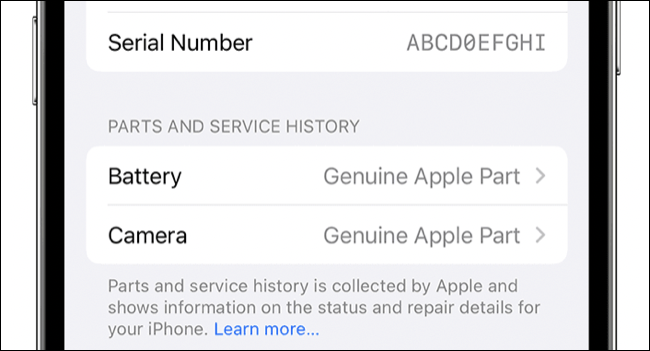
කිසිවක් ලැයිස්තුගත කර නොමැති නම්, එක්කෝ iPhone iOS 15.2 හෝ පසුව ධාවනය නොවේ හෝ කිසිවක් ප්රතිස්ථාපනය කර නොමැත. iOS 15.2 හෝ ඊට පසු ඇති iPhone වල, ප්රතිස්ථාපනය කරන ලද කොටස් Apple හැර වෙනත් අයෙකු විසින් ප්රතිස්ථාපනය කළහොත් "සැබෑ Apple කොටස" හෝ "නොදන්නා කොටස" ලෙස ලැයිස්තුගත කෙරේ.
අව්යාජ කොටස් සාමාන්යයෙන් ඔවුන් නිෂ්පාදනය කරන බොහෝ කොටස් වලට වඩා උසස් තත්ත්වයේ ලෙස සැලකේ තෙවන පාර්ශවයන් නිෂ්පාදනය කිරීමට වඩා ලාභදායී වන. නිශ්චිතව පැවසීමට ක්රමයක් නැත, නමුත් මුල් බැටරි ප්රතිස්ථාපනය (උදාහරණයක් ලෙස) නොදන්නා සම්භවයක් ඇති දෙයකට වඩා මනසේ සාමය ලබා දිය හැකිය.
7. කාර්ය සාධනය මොන වගේද?
අයිෆෝන් ටිකක් භාවිතා කර එය ක්රියා කරන ආකාරය බලන්න. උපාංගයේ වයස මතක තබා ගන්න, පැරණි උපාංග නව ඒවාට වඩා මන්දගාමී වන බව දැන ගන්න. අභ්යන්තර සංරචක වලින් යම් දෙයක් වැරදි බව පෙන්නුම් කළ හැකි මන්දගාමී වීමේ පැහැදිලි සලකුණු ඔබ සොයමින් සිටී.
ඔබට ධාවනය කළ හැකි සරල පරීක්ෂණ සමහරක් වැනි ප්රතිචාරාත්මක වෙබ් අඩවියක් පිරික්සීම ඇතුළත් වේ apple.com , සහ යෙදුමක් සොයන්න Spotlight භාවිතා කරමින් , App Store දියත් කිරීම සහ අනුගමනය කිරීම, විශාලනය කිරීම සහ ගොඩනඟන ලද සිතියම් යෙදුම වටා අනුචලනය කිරීම සහ ප්රවේශය දැනුම්දීමේ මධ්යස්ථානය සහ මධ්යස්ථානය පාලනය ، සහ අතර ස්වයිප් කරන්න මෙවලම් සහ යෙදුම් අයිකන ඔබගේ මුල් තිරය මත.
8. සංදර්ශක තත්ත්වය කෙසේද?
ඔබගේ iPhone සතුව සාම්ප්රදායික එජ්-ලයිට් LCD තිරයක් තිබේ නම් (iPhone XR, SE, සහ 11 වැනි), සියලු ආලෝකයන් ක්රියා කරන බවට වග බලා ගන්න. ඔබගේ iPhone හි OLED තිරයක් තිබේ නම් (එනම් සුපර් රෙටිනා එක්ස්ඩීආර් iPhone X, 12 සහ 13 හි පෙන්වා ඇති පරිදි, ඔබ පරීක්ෂා කළ යුතුය පිටපත් කිරීමෙන් (ස්ථිර රූප රඳවා තබා ගැනීම) තවද. මේ දෙකෙන් එකක්වත් උපාංගය ක්රියා කරන ආකාරය කෙරෙහි අනිවාර්යයෙන් බලපාන්නේ නැත, සාමාන්ය භාවිතය යටතේ එය නොපෙනේ, නමුත් ඔබ මිලදී ගැනීමට පෙර ගැටලුවක් ඇති බව දැන සිටිය යුතුය.
ඔබට විවිධ වර්ණ සෙවන භාවිතා කරමින් ඝන පසුබිමක මෙම ගැටළු දෙක පරීක්ෂා කළ හැකිය. වැනි YouTube වීඩියෝවක් භාවිතා කරන්න මේ සම්පූර්ණ තිර මාදිලියේ සහ ගැටළු සඳහා පරීක්ෂා කිරීමට විවිධ වර්ණ මත විරාම කරන්න. LCD backlight ගැටළු ඝන සුදු චිපයක් මත පහසුවෙන් දැකගත හැකි අතර, උප පික්සලය භාවිතයෙන් දිරාපත් වන ආකාරය හේතුවෙන් විශේෂිත වර්ණ මත දැවීම දිස්විය හැක.
9. ස්පීකර් සහ මයික්රොෆෝන ක්රියා කරයිද?
ඔබට පහසුවෙන් මයික්රෆෝනය පරීක්ෂා කළ හැකිය යමක් වාර්තා කරන්න Apple හි බිල්ට් Voice Memos යෙදුම සමඟ. පටිගත කිරීම වාදනය කිරීමෙන් ස්පීකරය පරීක්ෂා කරන්න, සහ සැකසීම් > ශබ්ද සහ ස්පර්ශයන් යටතේ නාද රටාවක් පෙරදසුන් කරන්න.
ඉයර්පීස් ශබ්දය පරීක්ෂා කිරීම ද හොඳ අදහසකි, එය කළ හැකි එකම ක්රමය දුරකථන ඇමතුමක් දීමයි. දුරකථනයේ අනෙක් කෙළවරේ සිටින පුද්ගලයා නිසා මෙම ස්පීකරයට හානි සිදුවුවහොත් iPhone භාවිතා කිරීම ඇත්තෙන්ම දුෂ්කර විය හැකිය ඉතා නිහඬ හෝ ගොළු විය හැක . මේ සඳහා ඔබගේ iPhone හි SIM එකක් නොමැති නම්, පොදු Wi-Fi හෝ වෙත සම්බන්ධ වීම ගැන සලකා බලන්න පුද්ගලික සම්බන්ධතා ස්ථානය සහ භාවිතා කරන්න FaceTime ඒ වෙනුවට.
10. අනෙකුත් බොත්තම් ද පරීක්ෂා කරන්න
iPhone හි වම් පැත්තේ පිහිටා ඇති නිශ්ශබ්ද ස්විචය නිවැරදිව ක්රියා කරන බවට වග බලා ගන්න. මෙයට පහළින්, ඔබට රොක් සංගීතය හමුවනු ඇත. මෙම බොත්තම් ඇමතුම් වල ශබ්දය වැඩි කිරීමට සහ පින්තූර ගැනීමට ප්රයෝජනවත් වේ, තවද ඔබට අවශ්ය නම් ඒවා භාවිතා කිරීමට අවශ්ය වනු ඇත. ඔබගේ iPhone නැවත ආරම්භ කිරීමට බල කරන්න .

iPhone හි දකුණු පැත්තේ ඇති පැති බොත්තම iPhone සක්රිය සහ අක්රිය කිරීමට, Siri කැඳවීමට, නැවත ආරම්භ කිරීමට බල කිරීමට සහ Apple Pay සහ අනෙකුත් Wallet කාර්යයන් වෙත ප්රවේශ වීමට භාවිතා කරයි. සෑම දෙයක්ම අපේක්ෂිත පරිදි ක්රියාත්මක වන බවට වග බලා ගන්න, එය හොඳ මිරිකීමක්. මෘදු බොත්තම පිටතට යන විට විය හැක.
11. සියලුම කැමරා ප්රචාරණය කර ඇති පරිදි ක්රියා කරයිද?
අවසාන වශයෙන්, සියලුම කැමරා සහ කාච පරීක්ෂා කරන්න. කැමරා යෙදුම විවෘත කර ඉදිරිපස කැමරාව වෙත යන්න, ඉන්පසු උපාංගයේ පිටුපස ඇති සියලුම කැමරා භාවිතා කරන්න (කැමරාව ඇතුළුව Ultra පුළුල් සහ සමීප ඔබට තිබේ නම්).

හොඳ ආලෝකයේ දී, රූපය සාපේක්ෂව පැහැදිලි විය යුතු අතර ධාන්ය නොවිය යුතුය. රූපය සුමටව යාවත්කාලීන කළ යුතුය (විනිවිදක දර්ශනයක් මෙන් නොවේ), සහ තිරය මත ක්ලික් කිරීමෙන් එම විශේෂිත ප්රදේශය වෙත අවධානය යොමු කළ යුතුය.
iPhone හි මුදල් ඉතිරි කිරීමට වෙනත් විකල්ප
මුදල් ඉතිරි කිරීම සඳහා ඔබ භාවිතා කළ iPhone මිලදී ගැනීමට අවශ්ය නොවේ. ඔබට කළ හැකි ක්රම කිහිපයක් තිබේ මුදල් ඉතිරි කර නව හෝ "නව" උපාංගයක් ලබා ගන්න . මෙය කිරීමට හොඳම ක්රමයක් වන්නේ මිලදී ගැනීමයි ඇපල් වෙතින් සෘජුවම නවීකරණය කරන ලද iPhone .
පාවිච්චි කළ Mac එකක් මිලදී ගැනීමටද සිතන්නේ? මෙන්න මැක් සඳහා දේවල් ලැයිස්තුවක් මිලදී ගැනීමට පෙර ඔබ ඒවා පරීක්ෂා කළ යුතුය .